3.3 Connecteer en upgrade jouw Niko Home Control II installatie
Opmerking:
Als je een email met een programmatie bestand hebt ontvangen van Niko of je bouwde er zelf een via de Niko Home Control II programmatie software, dan kan je verder gaan met de volgende stappen. Indien je niet beschikt over een geconverteerd programmatie bestand ga dan niet verder! Je installatie zal niet meer werken!
Het programmatie bestand zal hieronder verder benoemd worden als YourProject.nhc2.
STAP 1: Verbind jouw computer op hetzelfde netwerk als jouw Connected Controller. In de meeste gevallen is dit je lokaal thuis netwerk. Je kan hiervoor ook gebruik maken van WiFi.
Opmerking: Als deze manier van verbinden niet werkt, heb je nog de mogelijkheid om een rechtstreekse verbinding te maken met de Connected Controller met behulp van een ethernet kabel.
Connected controller
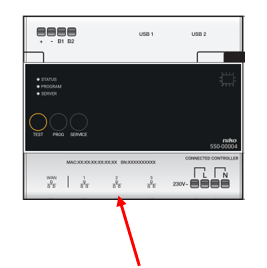
Ethernet kabel

De netwerkpoorten bevinden zich aan de onderzijde op de Connected Controller. Je verbindt best met een van de poorten met de labels 1, 2 of 3.
Deze poorten zijn enkel bereikbaar als je de beschermplaat weg neemt van het elektrisch bord. Indien nodig, schakel de stroom uit gedurende de periode dat de plaat verwijderd is.
Zorg dat de stroom terug ingeschakeld is alvorens verder te gaan naar stap 3.
STAP 2: Installeer de Niko Home Control II programmatie software op jouw computer
STAP 3: Open het programmatie bestand in de Niko Home Control II programmatie software. Dit kan je doen door te dubbelklikken op het "MyProject.nhc2" bestand.
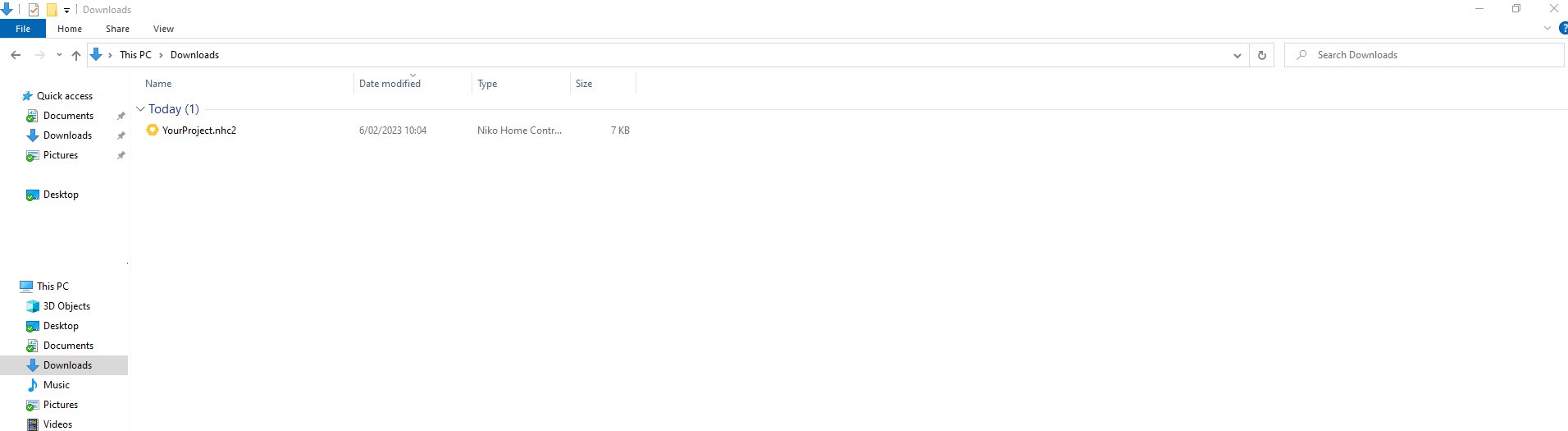
Opmerking: Mocht je een foutboodschap te zien krijgen bekijk dan even de additionele informatie onderaan.
STAP 4: Doe een upgrade van de programmatie software indien beschikbaar.
De programmatie software controleert dit automatisch:
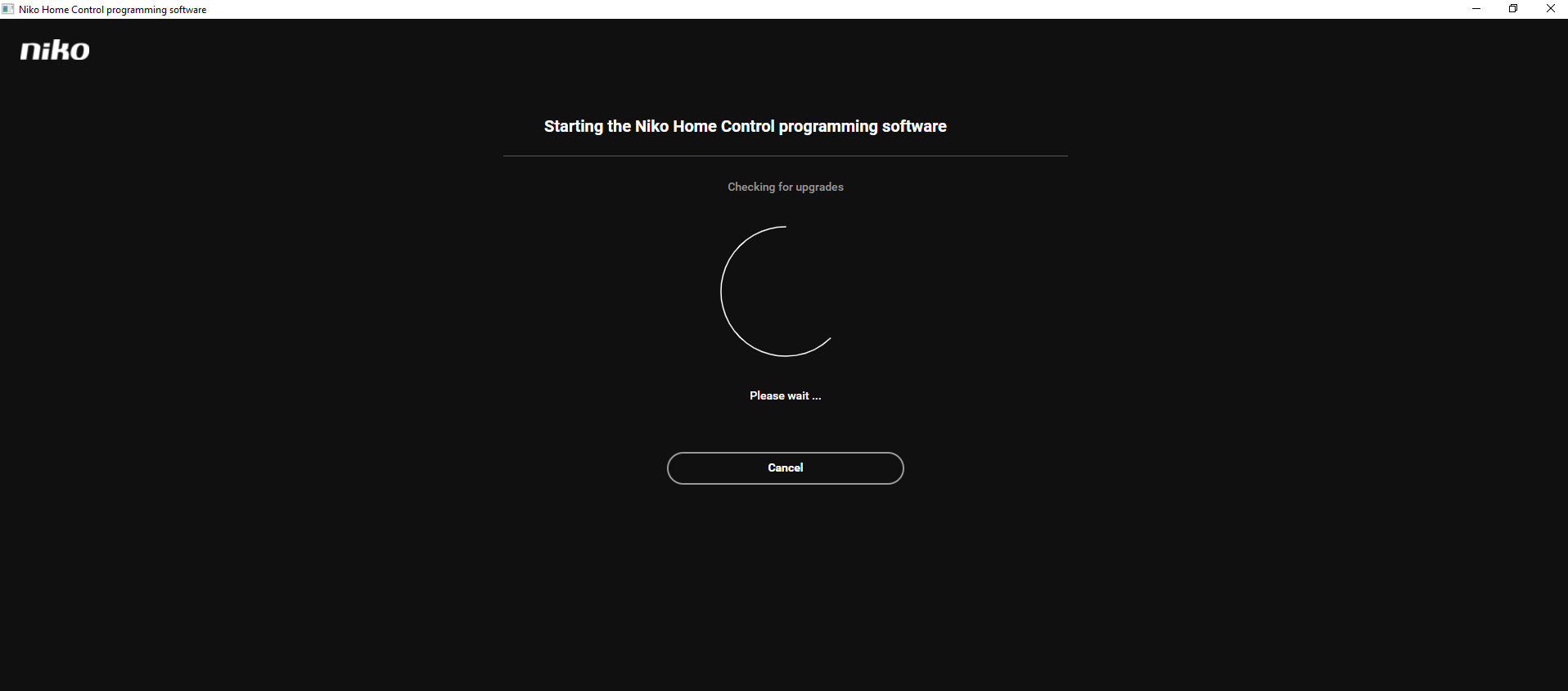
Als er een upgrade beschikbaar is, zal volgende pagina getoond worden.
Start de upgrade door op "Download and upgrade" te klikken. Wacht tot de upgrade voltooid is en ga dan verder met de volgende stap.
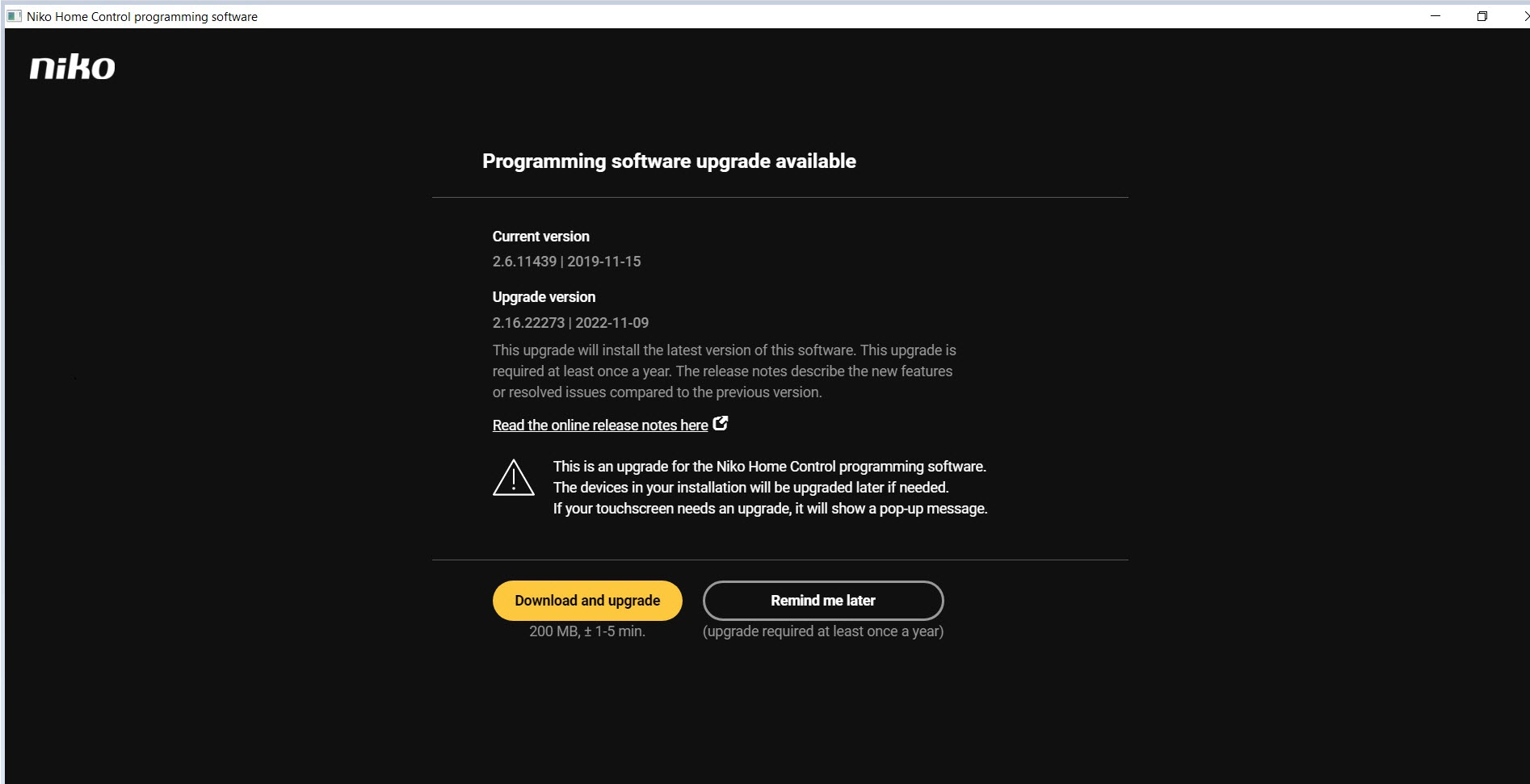
STAP 5: Upgrade van de Connected Controller. Als je onderstaande pop-up venster niet krijgt, ga dan direct verder met STAP 6.
Jouw installatie was uitgerust met een Connected Controller voor de upgrade
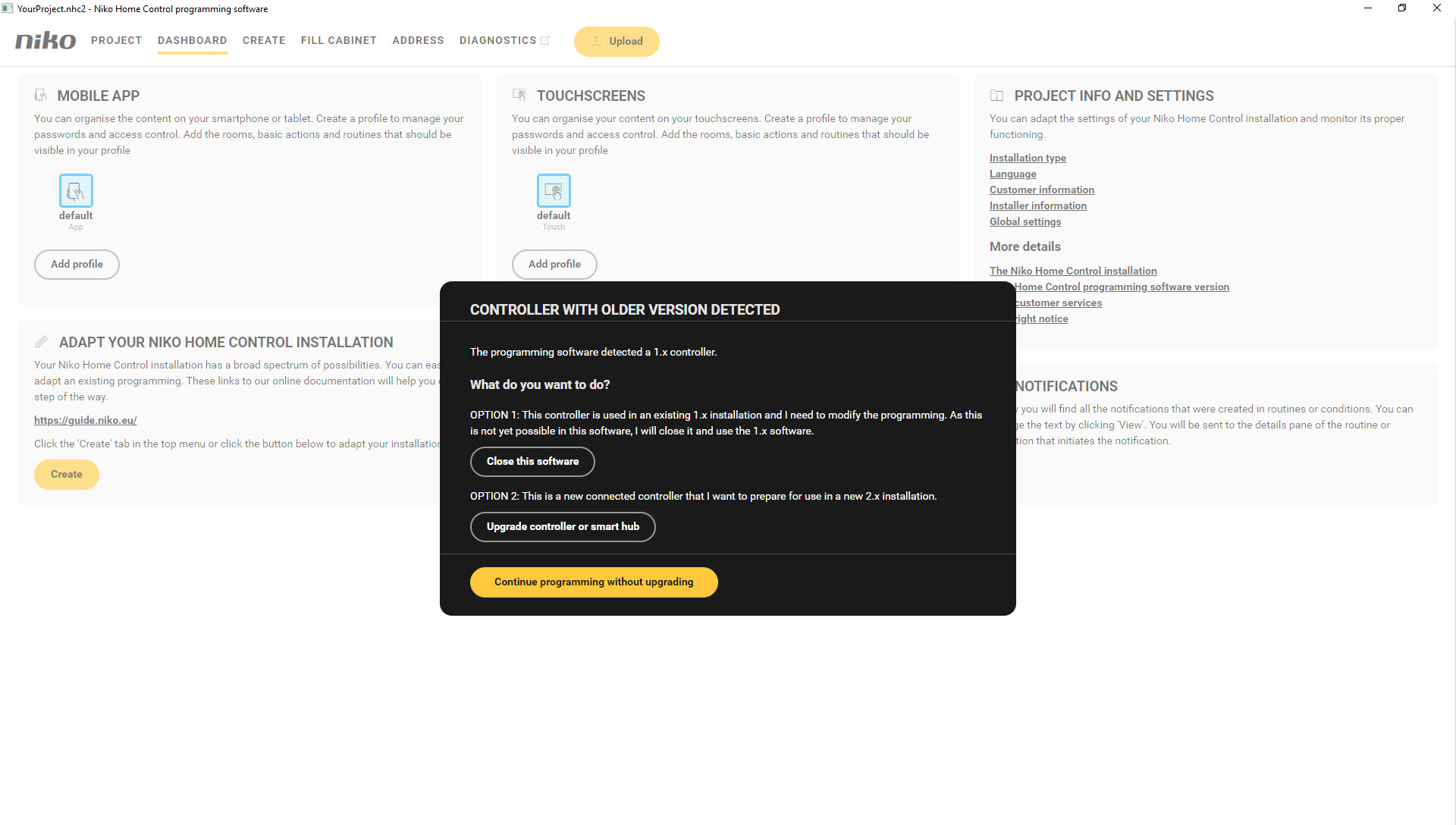
Klik op "Upgrade controller or smart hub".
Je zal onderstaande waarschuwing te zien krijgen.
Selecteer "I have read and understood the information above" en klik op "Upgrade controller (all NHCI.x programming will be lost!).
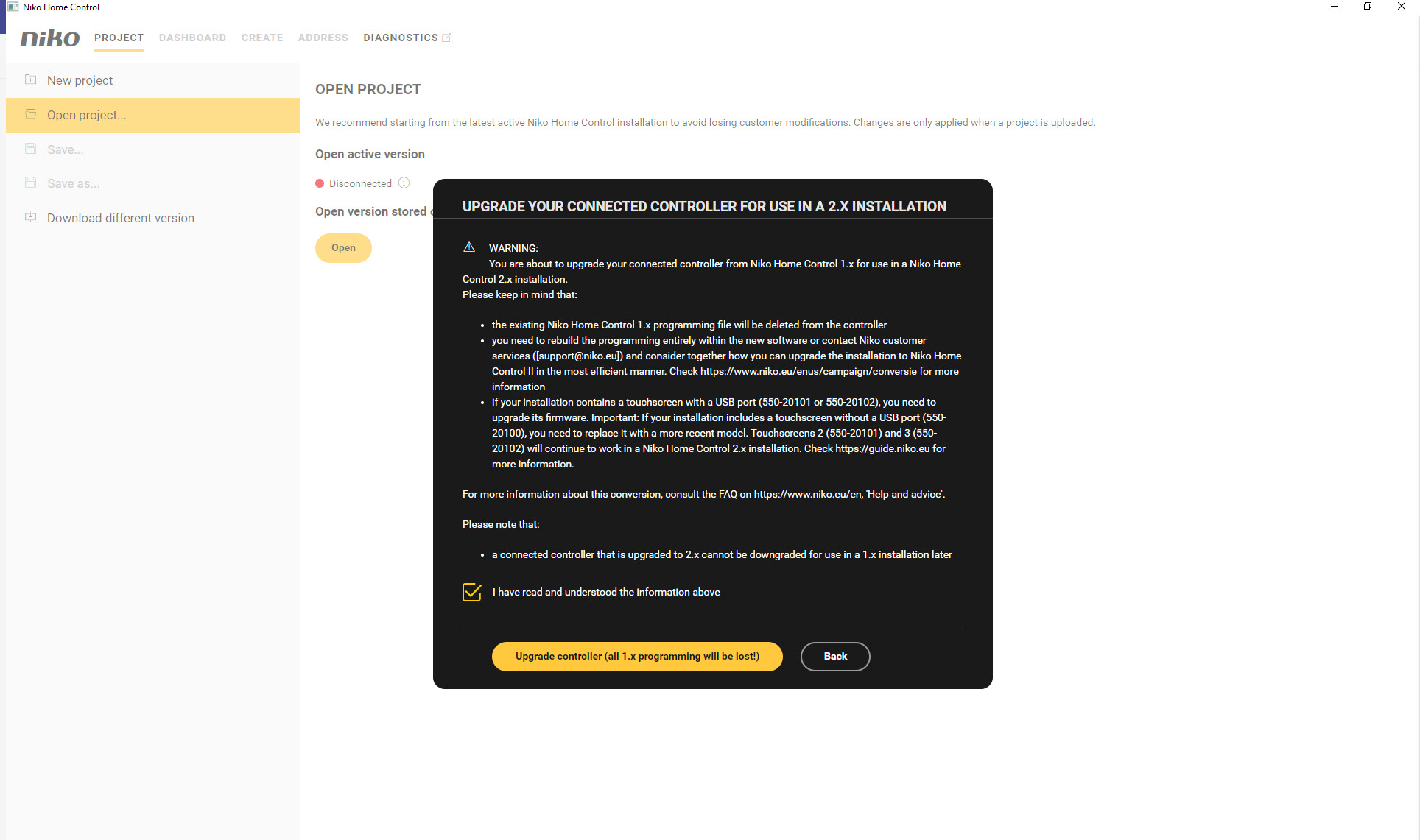
Je hebt een Connected Controller via Niko ontvangen.
De programmatie software zal automatisch controleren of een upgrade van de Conneted Controller noodzakelijk is.
Volgende pagina wordt geopend, klik hier op "Upgrade controller or smart hub" om naar de volgende pagina te gaan:
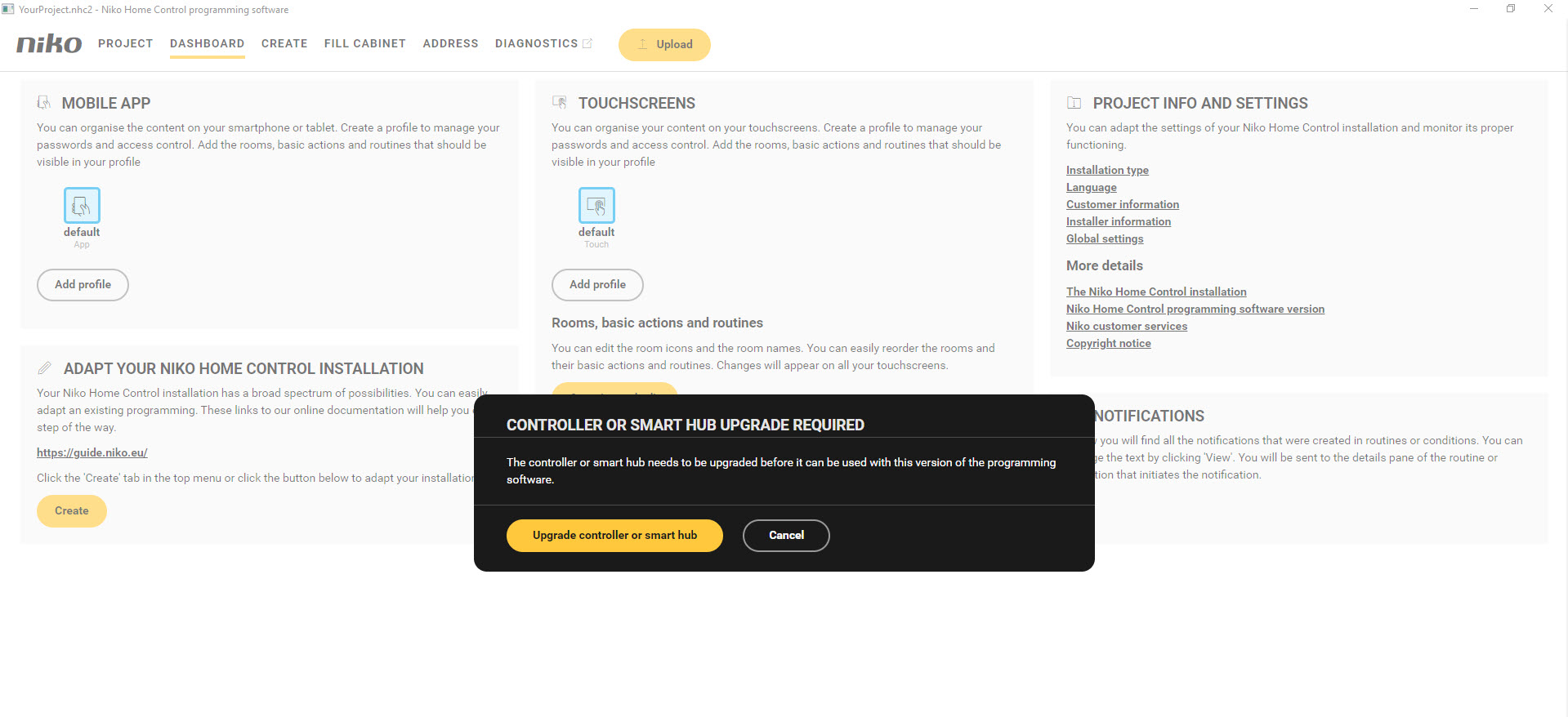
Klik op "Start upgrade" om de upgrade van de Connected Controller te starten.
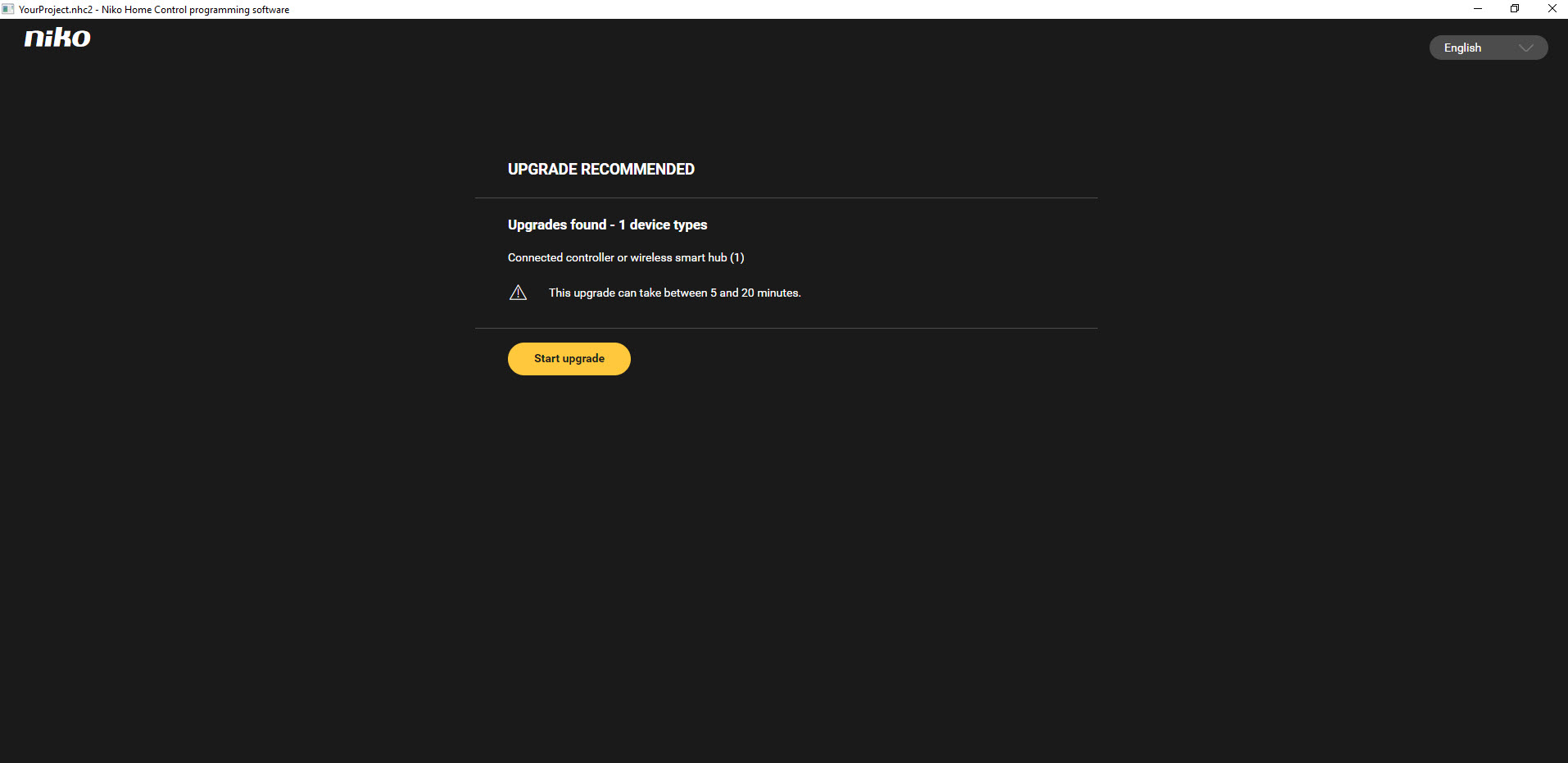
De voortgangsbalk zal je informeren over de status van de upgrade.
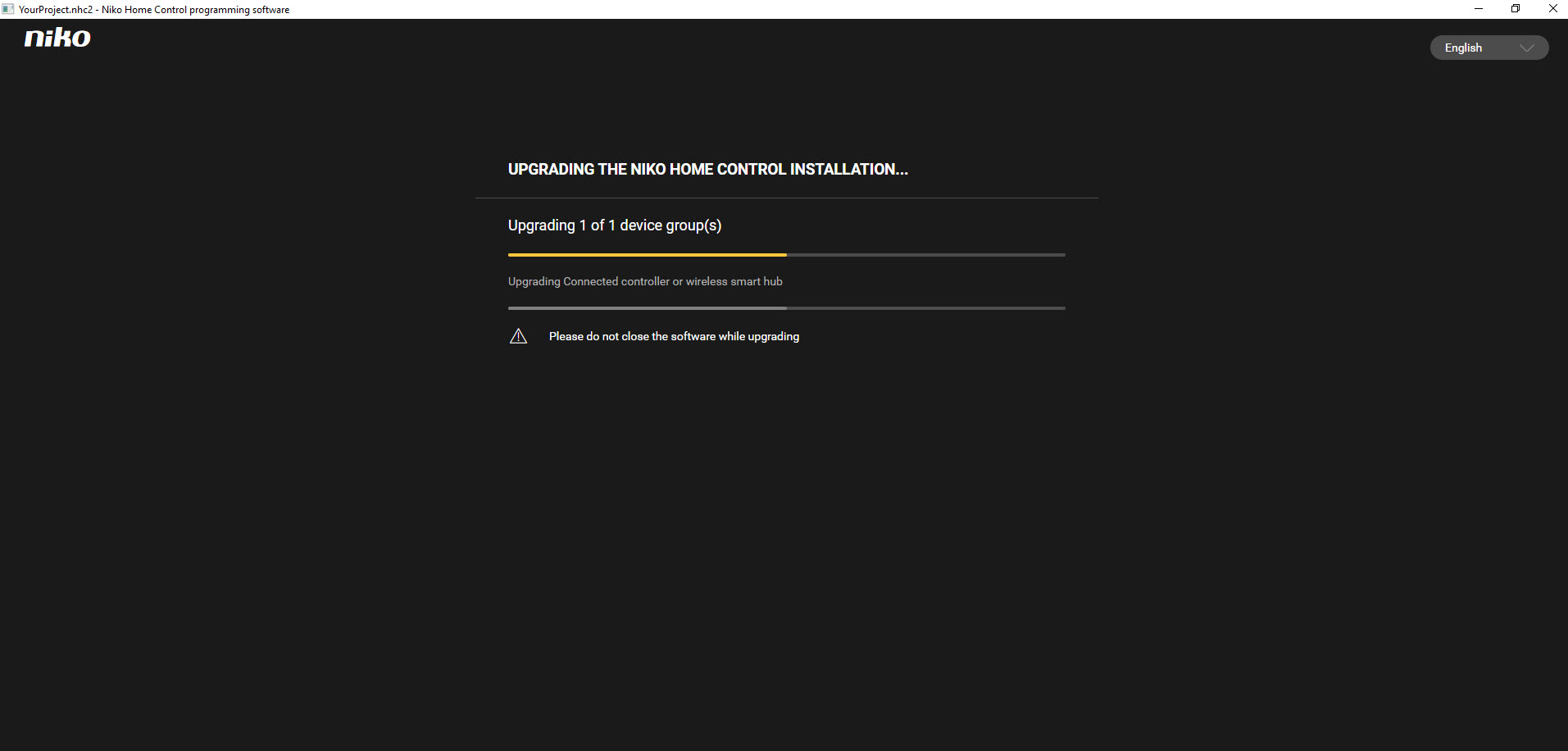
Op het einde van een geslaagde upgrade zal je onderstaande scherm te zien krijgen:
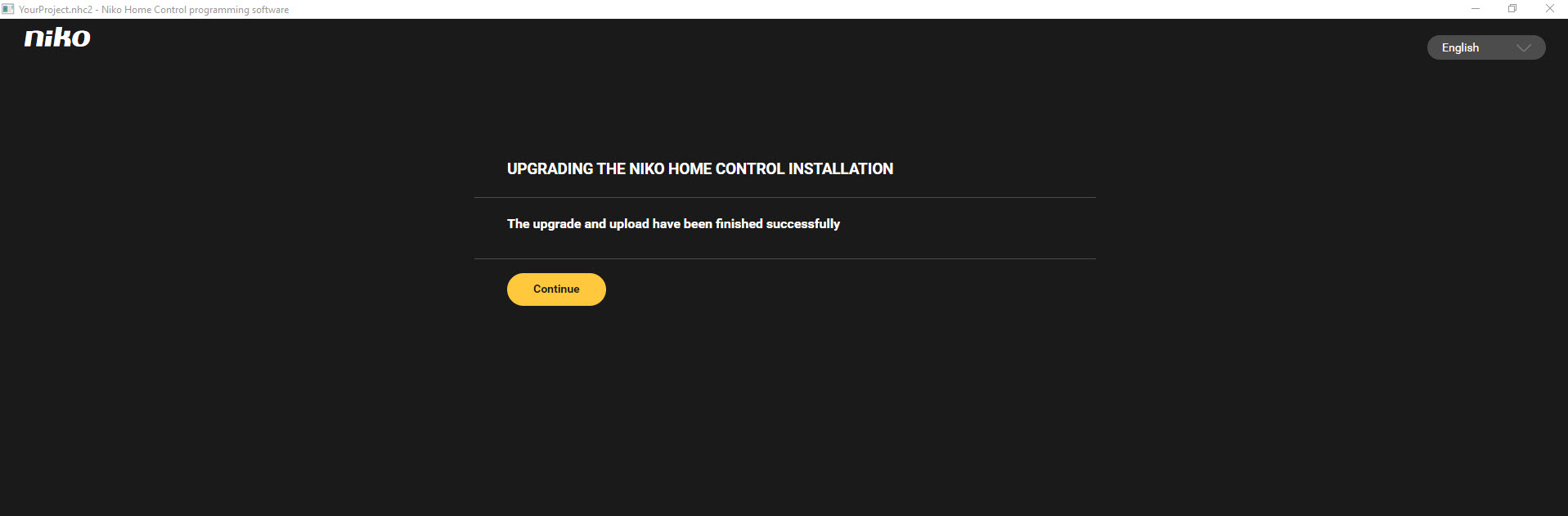
STAP 6: Klik op "continue" om het start scherm van de programmatie software te openen.
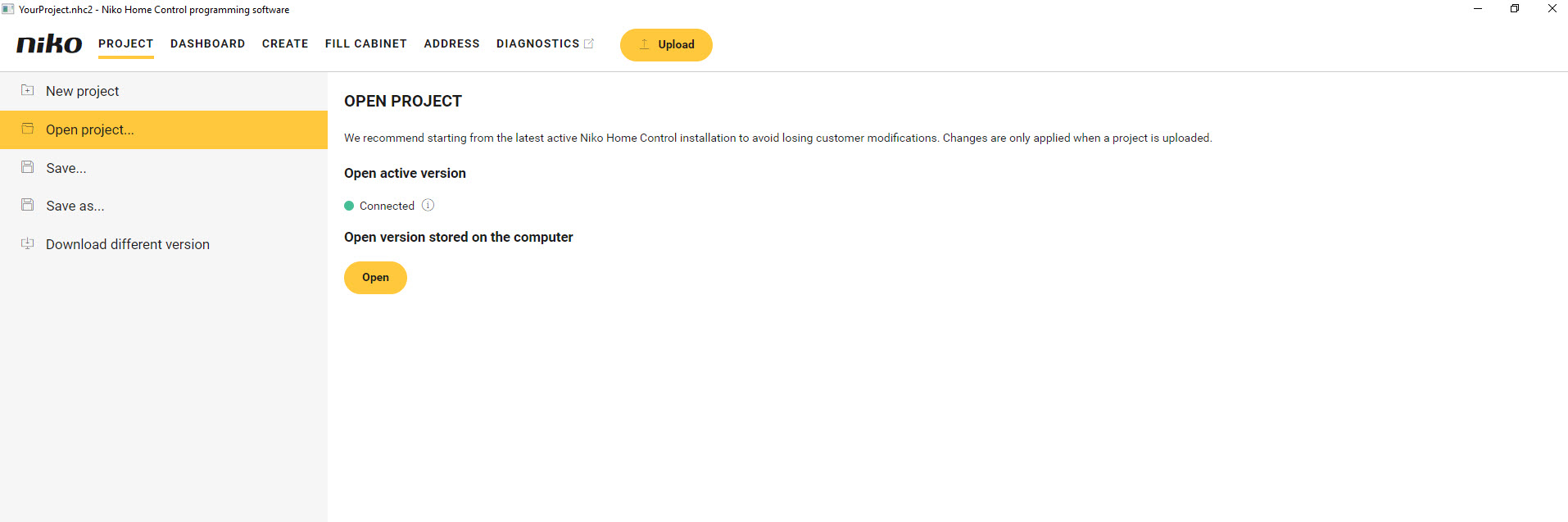
STAP 7: Maakt toegangscontrole deel uit van je installatie?
ADDITIONELE INFORMATIE
Als je volgende foutboodschap te zien krijgt:
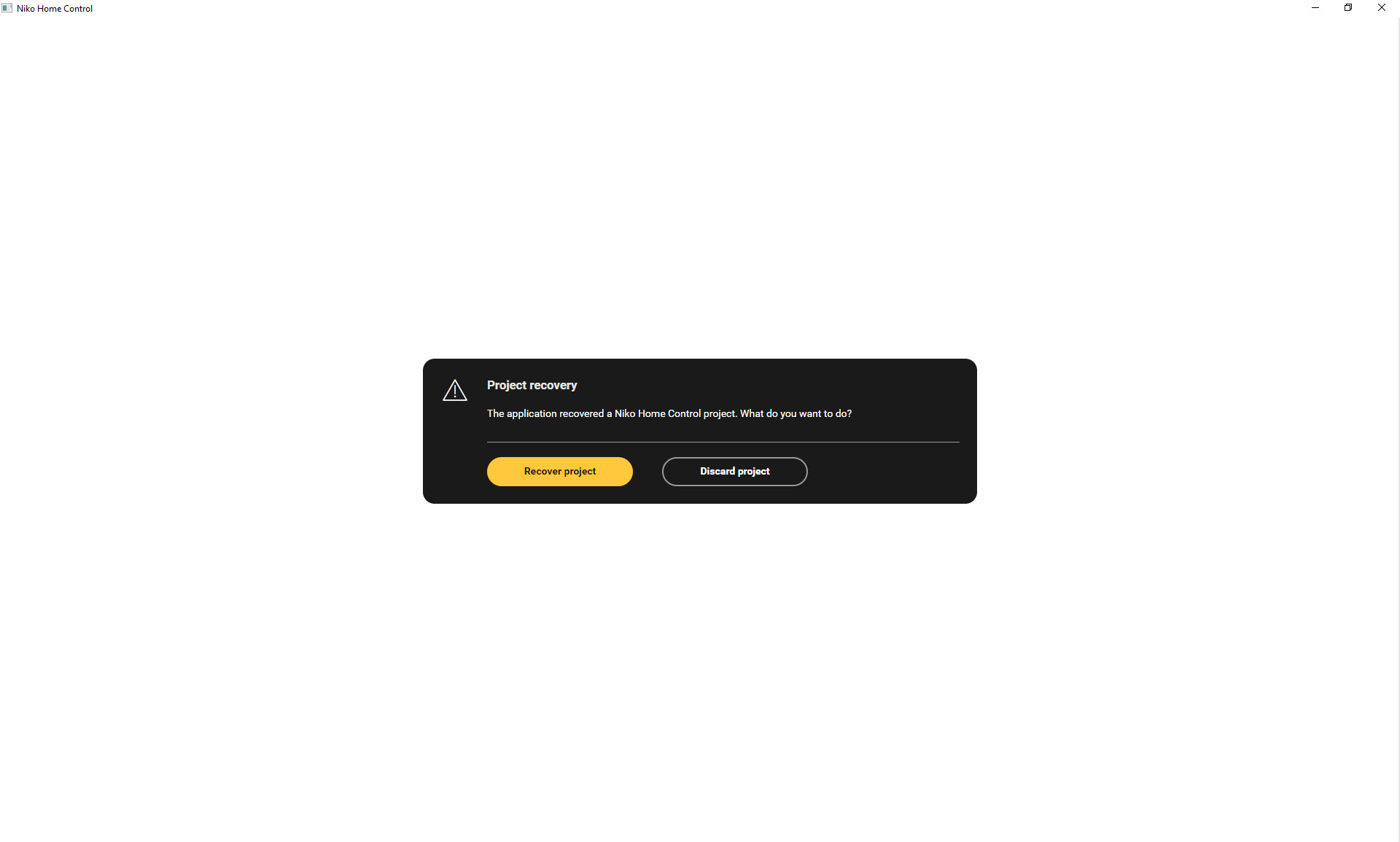
Klik op "Discard project"
Na dat volgende pagina geopend is, Klik op "Open" om een bestand vanop jouw PC te openen.
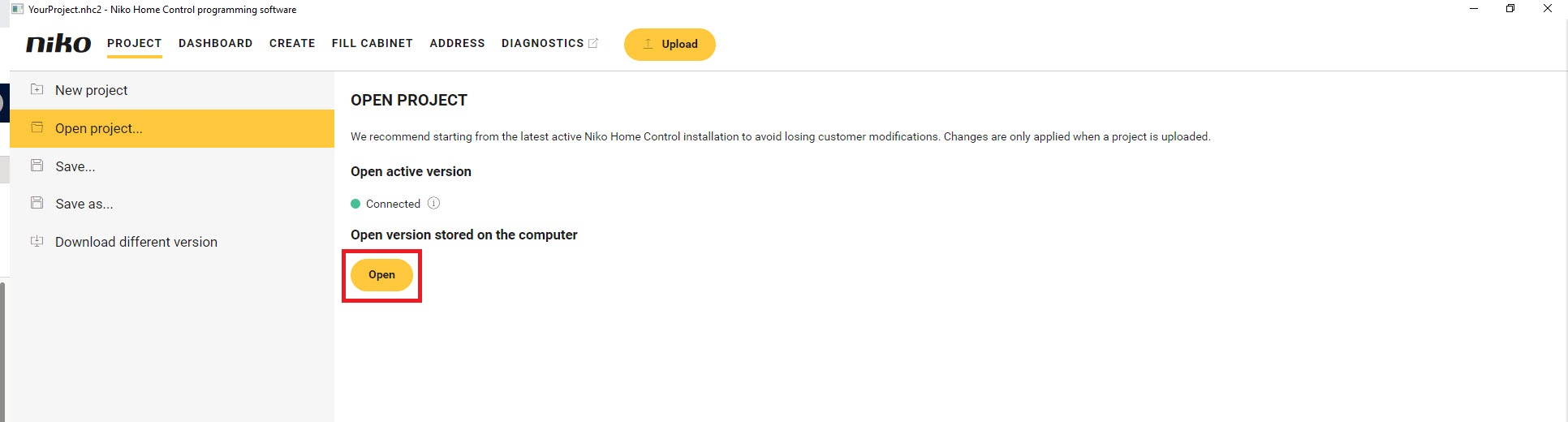
Een verkennervenster wordt geopend en hierin kan je het programmatie bestand selecteren dat je wenst op te laden.
Deze foutboodschap zal getoond worden als je de Niko Home Control II programmatie software al gebruikt hebt maar je hem niet op de correcte manier hebt afgesloten!


